
Der er tidspunkter, hvor vi ser et billede og tænker, hvordan det vil være, hvis vi kun fremhæver en del eller et element.
I denne vejledning lærer vi dig at fremhæv et element, eller et bestemt afsnit, enten ved at give det mere lysstyrke, mere farve eller en anden effekt, som vi kan lide, og vi synes er praktisk for få det resultat, vi ønsker.
Vi starter med at vælge det element eller det afsnit, vi kan lide mest, inden for billedet.
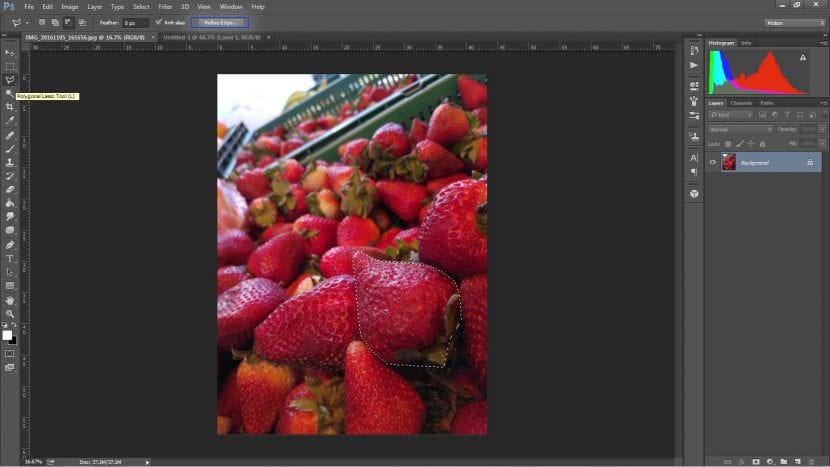
Vi har brugt polygonalt valg, da vi i dette tilfælde ikke kan foretage et bestemt valg, hvis vi beslutter at bruge tryllestaven. Men som du kan se, med tålmodighed og en lille detalje kan du.
Da kanterne på markeringen er skarpe, og det undertiden ikke viser sig som forventet, lærer vi dig et hurtigt trick til bedre definere disse kanter. At være i markeringsværktøjet ser vi i den øverste bjælke en indstilling kaldet Forbedre kanter, vi klikker der og et pop op-vindue vises med følgende muligheder:
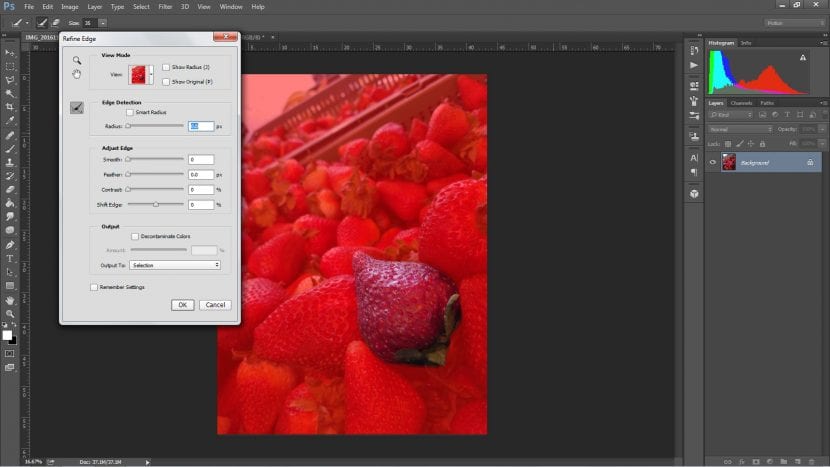
- El radio registrerer kant og definerer det lidt mere.
- El udjævnet reducerer kanter lige til buet.
- Kalar betyder sløring markeringen, så der ikke er en sådan skarp udskæring.
- El kontraster vil gøre det modsatte af udkastet.
- Kantskift foretage valget mindre eller større.
Når vi har lavet den bedste kombination af disse muligheder, klikker vi på acceptere og vi vil se resultatet af dette valg. Hvad vi foreslår nedenfor er dupliker dette billede valgt som en sikkerhedsforanstaltning for at gøre noget, vi ikke kan lide og skal vælge igen. For at duplikere kan vi gå til fanen Layer - Duplicate Layer, eller det gør vi bare Ctrl + J.
Når dette er gjort, er det, vi har tilbage give baggrunden den effekt, vi bedst kan lideog dermed være i stand til at fremhæve det element, som vi duplikerer. I dette tilfælde tænker vi på fjern al farven fra baggrundenog efterlader kun den valgte jordbær i farve. Til dette gik vi til Billedjusteringer-desatureret:
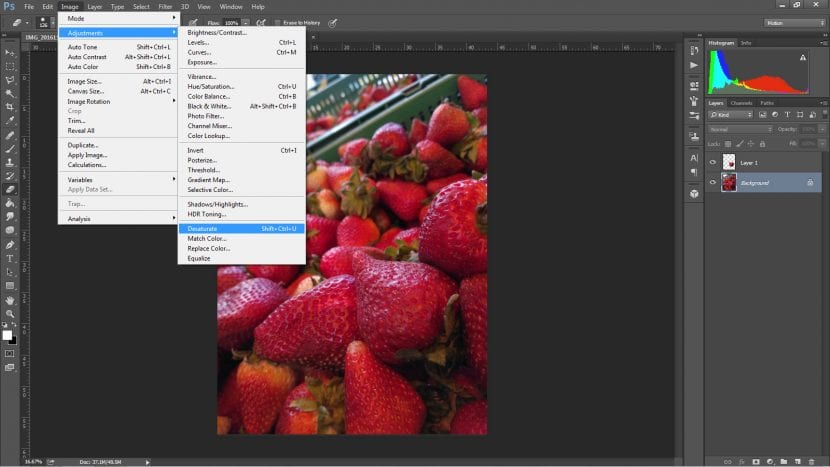
Du kan bruge andre ideer, såsom at ændre farven til resten, hvilket gør det mindre oplyst, blandt andre. Under alle omstændigheder vil vi ændre konfigurationen af basisbilledet, og fremhæve elementet hvad vi ønskede.
Sørg for at besøge vores andre tutorials med flere tricks for at være en redigeringsekspert.